[ProArt Motherboard] ProArt Creator Hub - Introdução
1. Descarregar e instalar o software ProArt Creator Hub
2. Instruções do ProArt Creator Hub
1. Descarregar e instalar o software ProArt Creator Hub
- Aceda a Driver & Tools (Controladores e ferramentas) no site de suporte do modelo ProArt para selecionar o tipo de sistema operativo (ambos Windows 10/11).
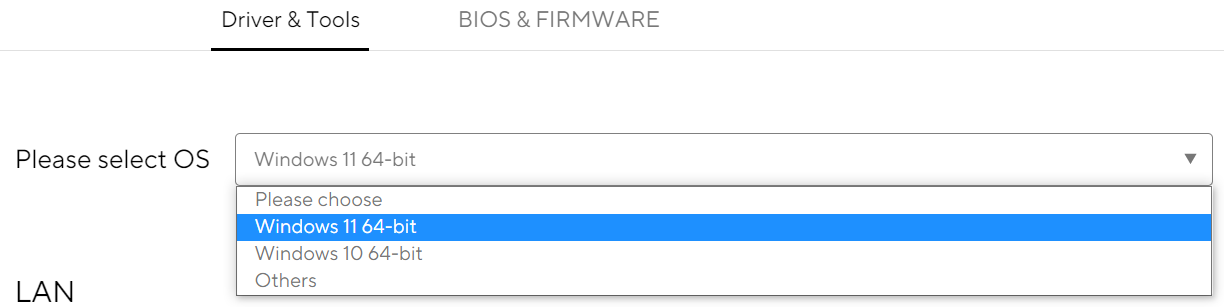
- Aceda a Software e Utilitário para transferir os ficheiros de instalação de controladores e serviços necessários ao ProArt Creator Hub.
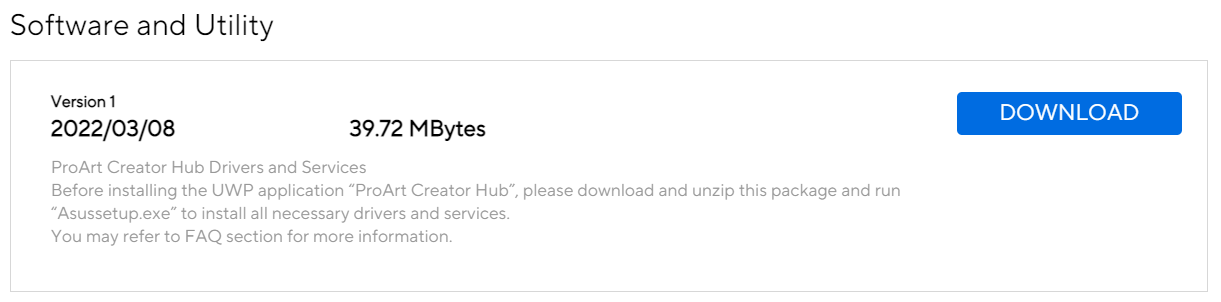
- Descompactar o ficheiro.
- Clique Asussetup.exe .
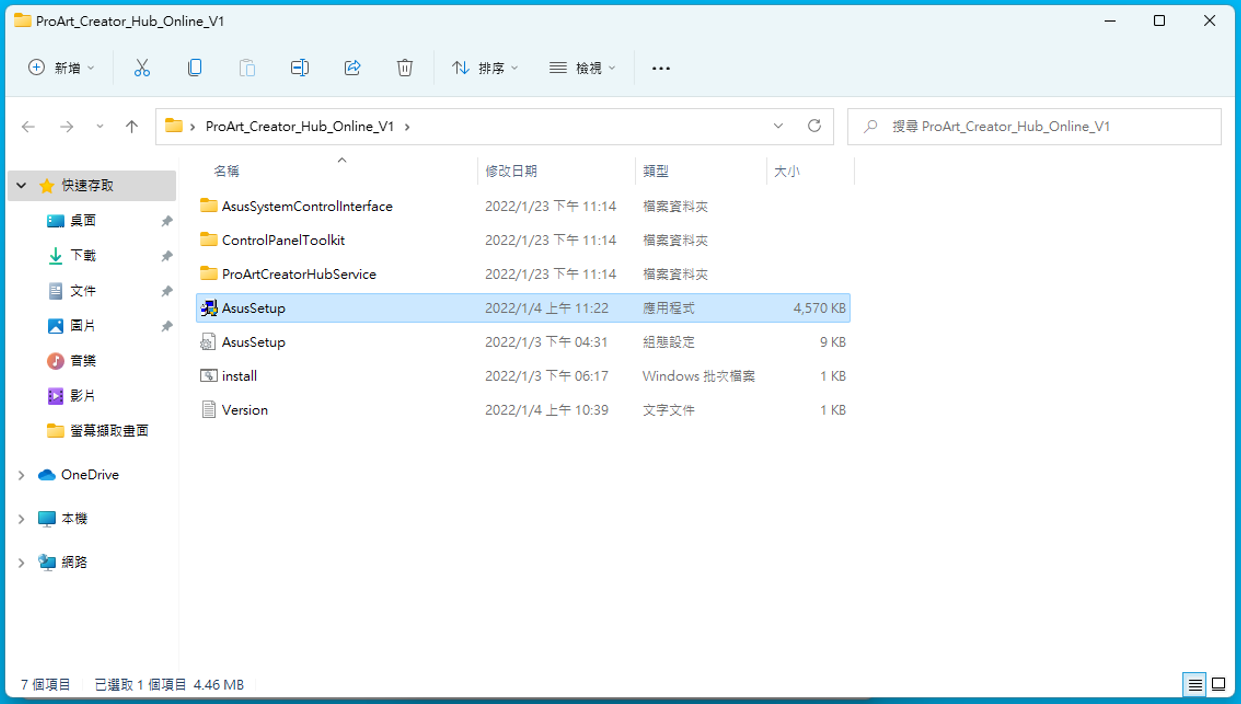
- Aguarde que o serviço e o controlador sejam instalados.
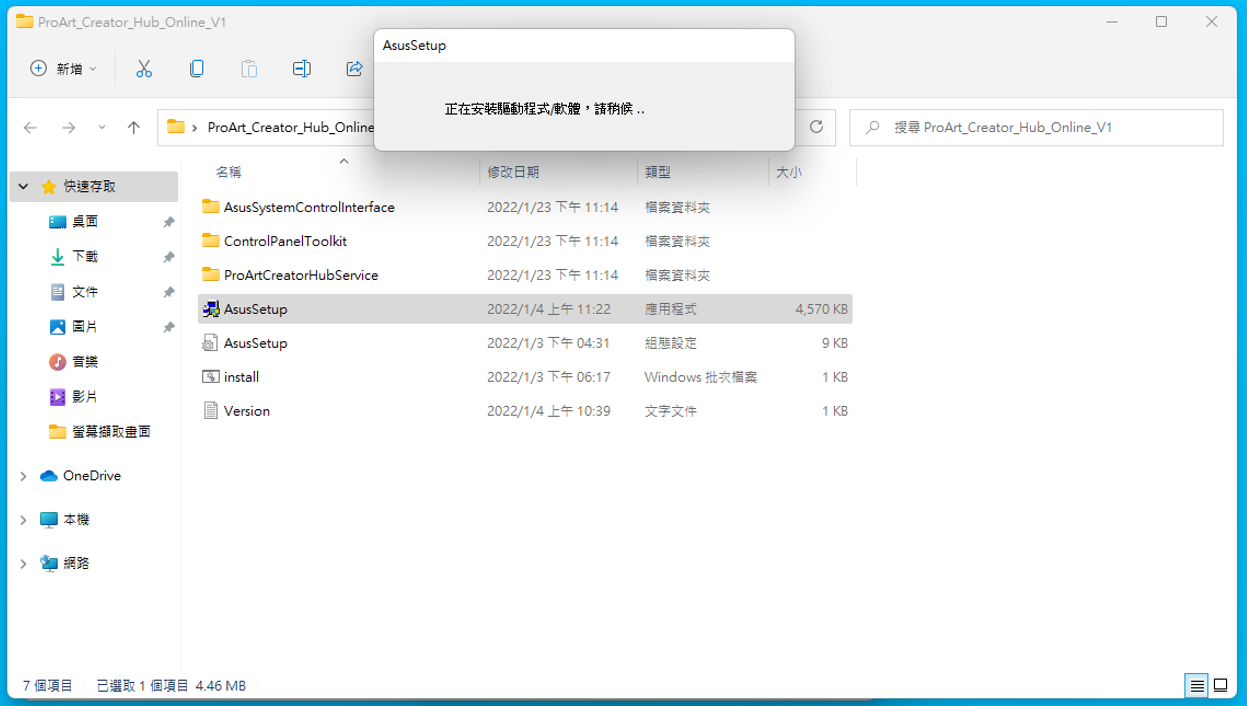
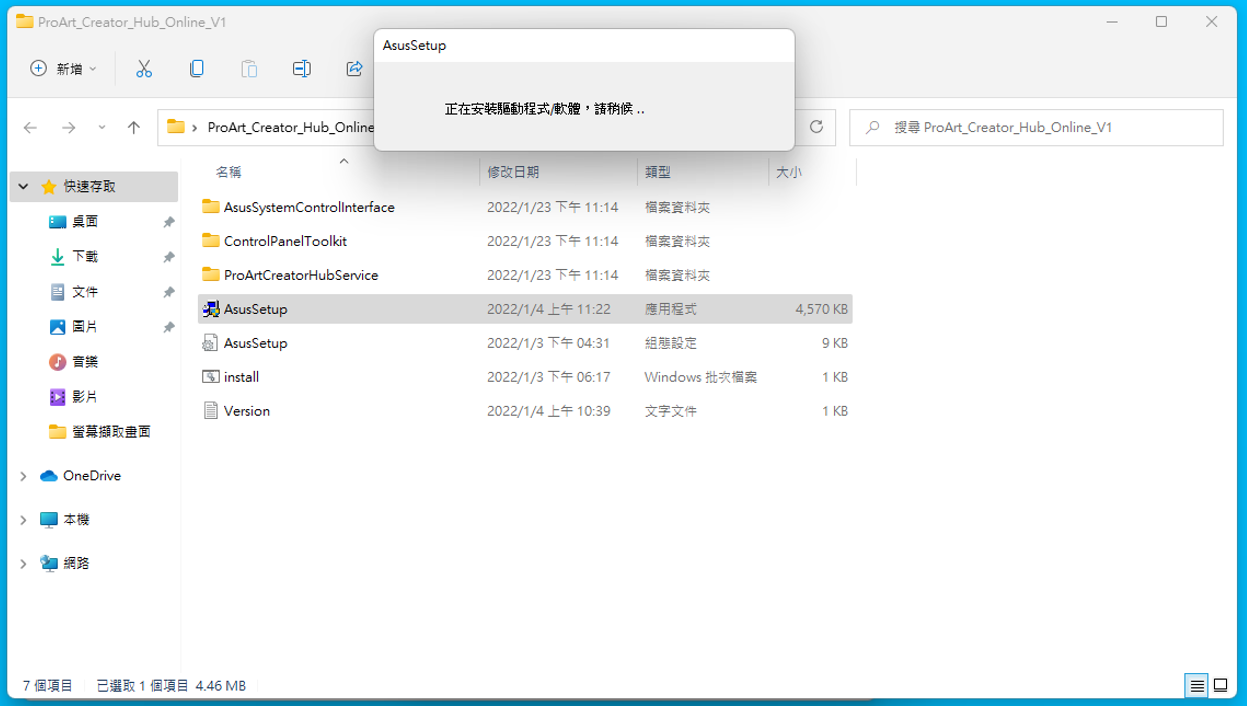
- Aceda a Software e Utilitários e clique na seguinte ligação da Microsoft Store para aceder à página de instalação do ProArt Creator Hub
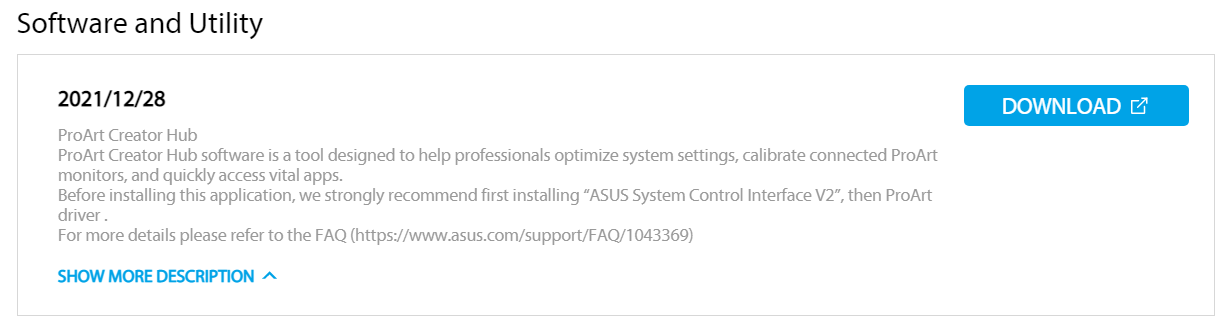
https://www.microsoft.com/p/proart-creator-hub/9nm0hh6wdn7q
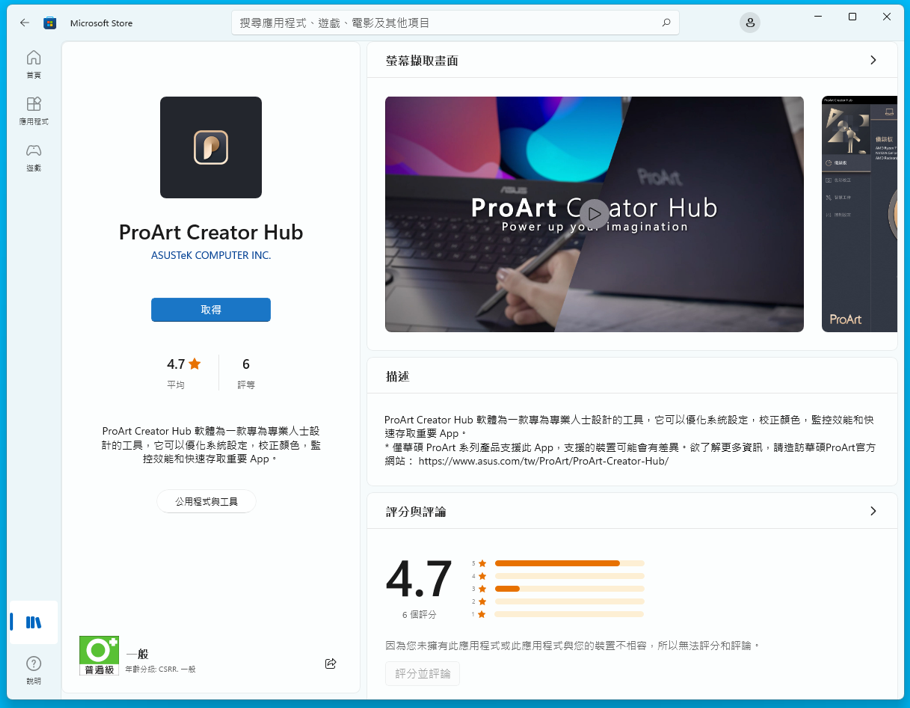
- Siga as instruções para instalar o ProArt Creator Hub
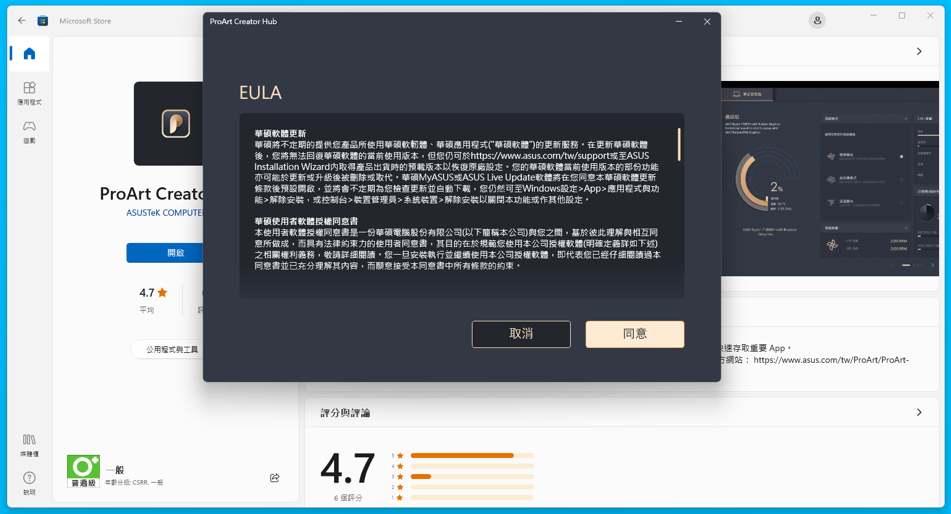
- A instalação está concluída.
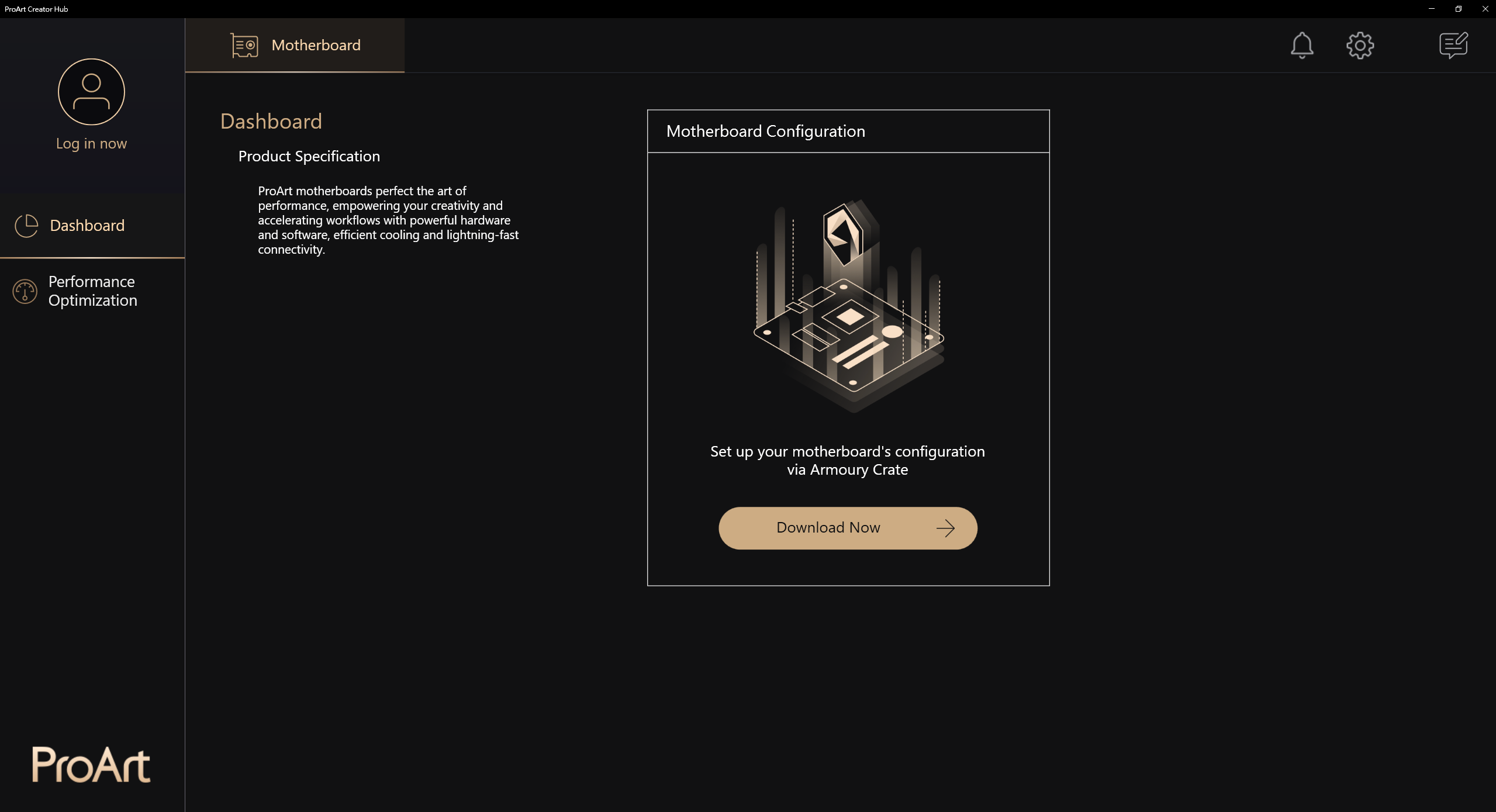
Aviso:
Se o aplicativo não puder ser usado, modifique as configurações no BIOS da seguinte maneira:
- Volte para a área de trabalho dentro do sistema e selecione Iniciar> Reiniciar
- Pressione F2 ou DEL para entrar no BIOS
- Prima F7 para entrar no Modo Avançado
- Introduza o seguinte caminho no menu principal
Ferramenta > MyASUS > Transferir e instalar o serviço e a aplicação MyASUS
- Defina a opção para Ativado, como indicado abaixo
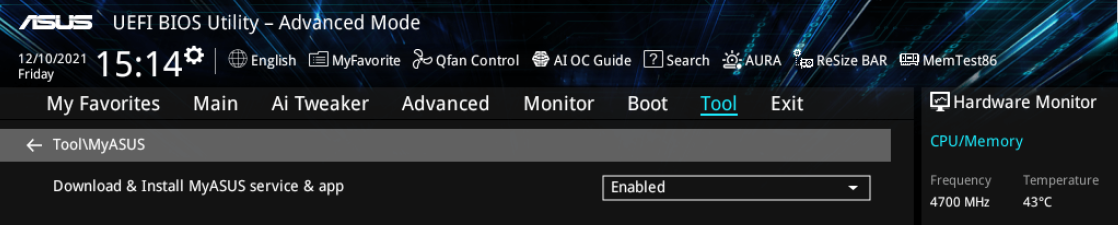
- Prima F10, seleccione OK para guardar as definições e reiniciar
- Depois de reiniciar, volte ao sistema operativo para utilizar o ProArt Creator Hub
2. Instruções do ProArt Creator Hub
1. Principal:
A. Barra de funções: Mostrar o painel de controlo e a otimização do desempenho
B. Barra de produtos: Mostrar a placa-mãe ProArt e o monitor ProArt e o notebook ProArt.
C. Configuração: Alterar o idioma do software e a versão do software e contactar a ASUS
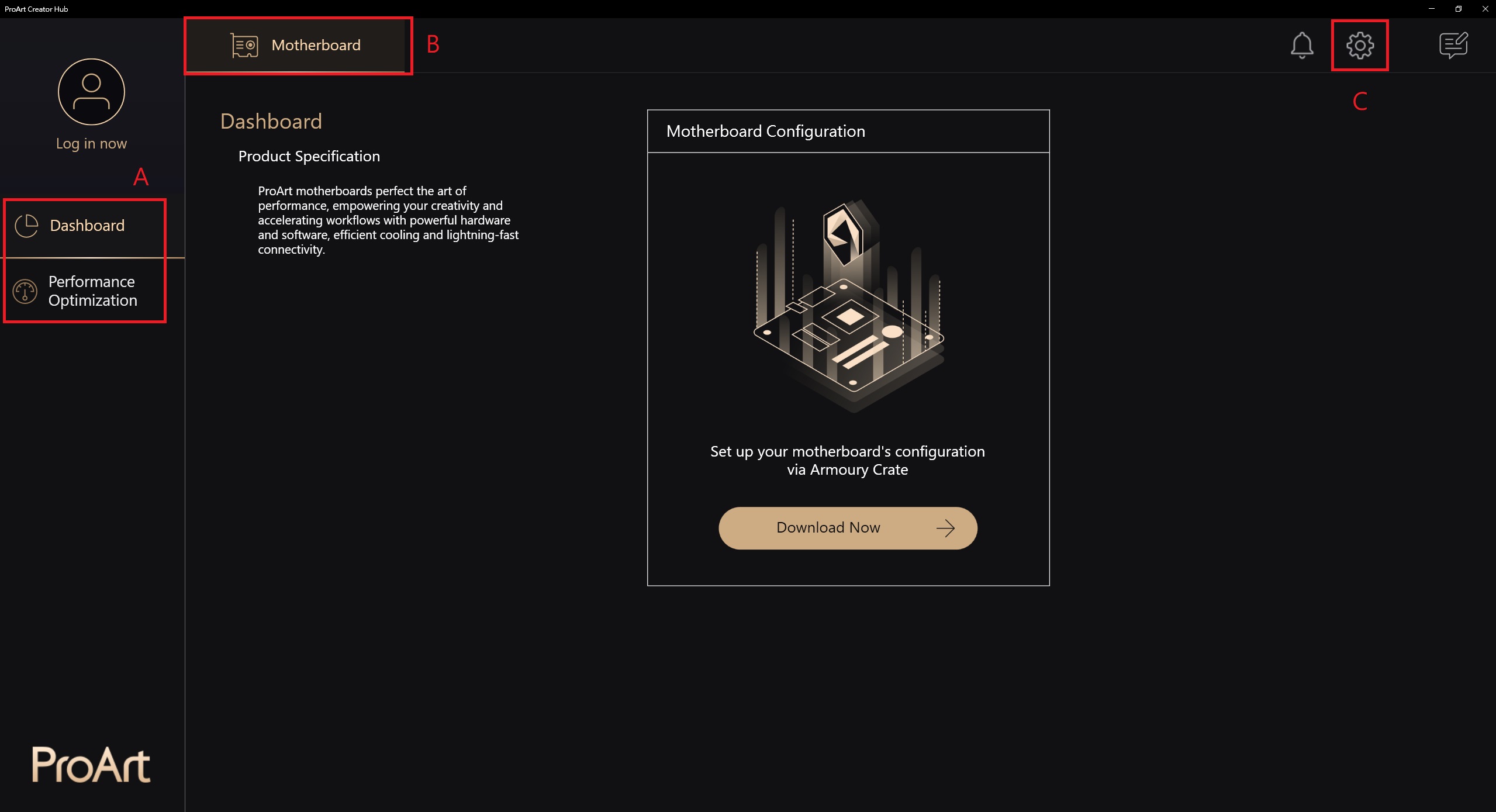
1-1 Descrição da função: Motherboard -> Dashboard
A partir da versão 2.0.0.0, a página do painel de controlo conduzirá diretamente à caixa de arsenal para configuração, introdução relacionada com a caixa de arsenal: [Placa-mãe] Armoury Crate - Introdução | Suporte Oficial | ASUS Portugal | ASUS Global
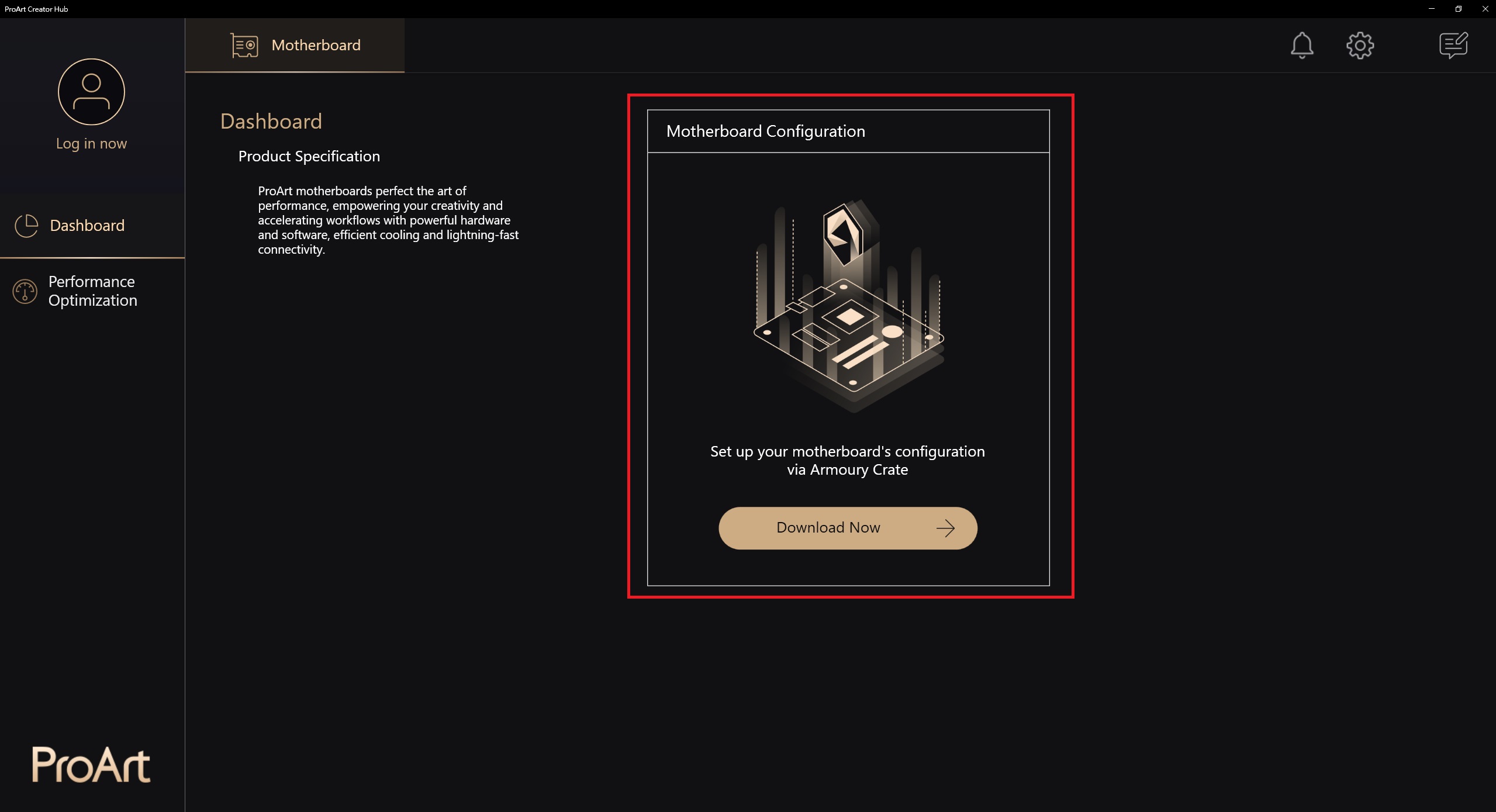
1-2. Descrição da função: Placa-mãe -> Otimização do desempenho -> Rede
O desempenho da rede pode ser monitorizado, ou podem ser seleccionados diferentes modos de trabalho
As funções relacionadas devem ser descarregadas do CreationFirst para serem utilizadas, introdução relacionada com o CreationFirst: [ProArt Motherboard] CreationFirst - Introdução | Suporte Oficial | ASUS Portugal | ASUS Global
1-2-1. Iniciar o CreationFirst
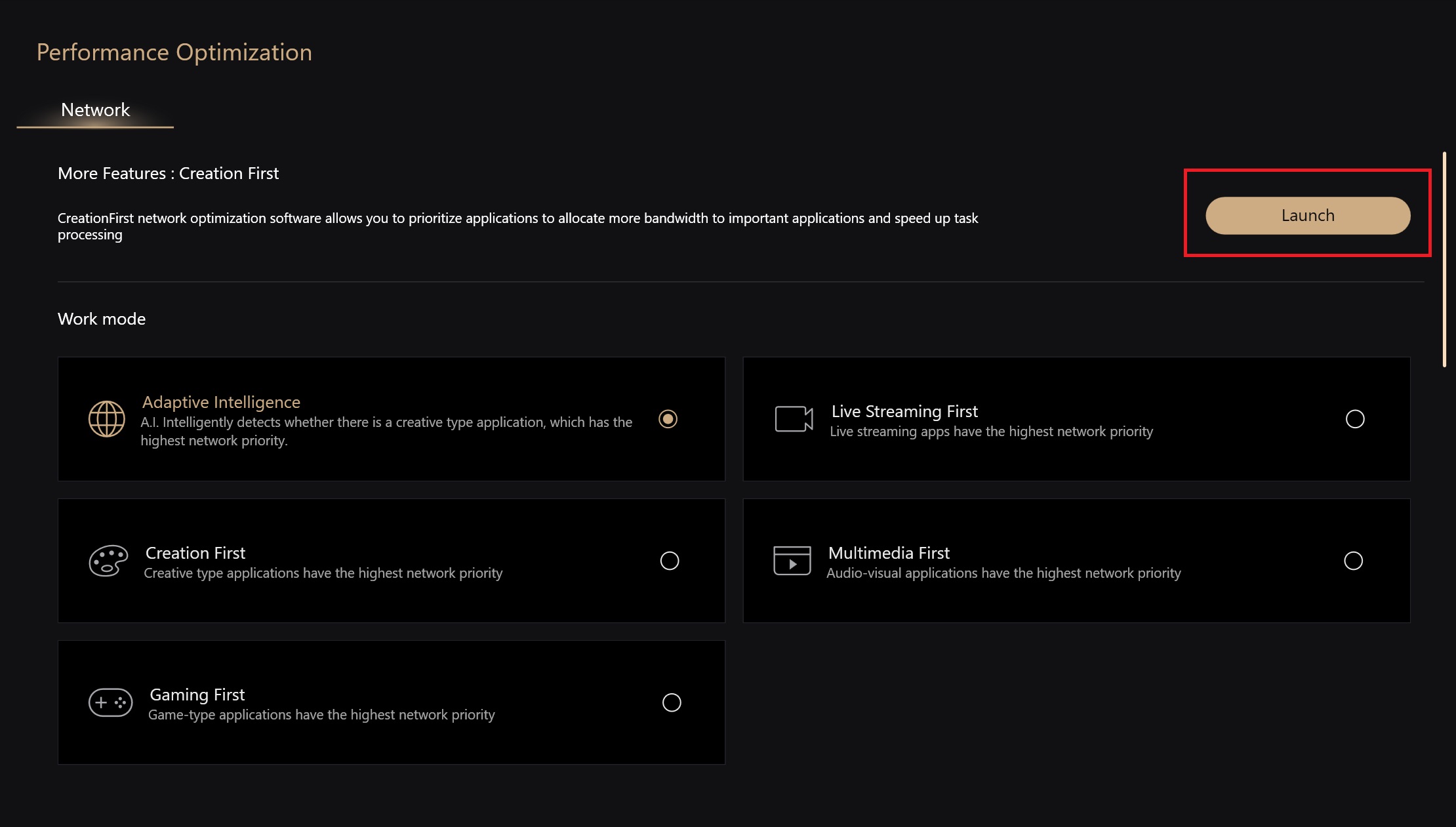
1-2-2. Selecionar um modo de trabalho diferente
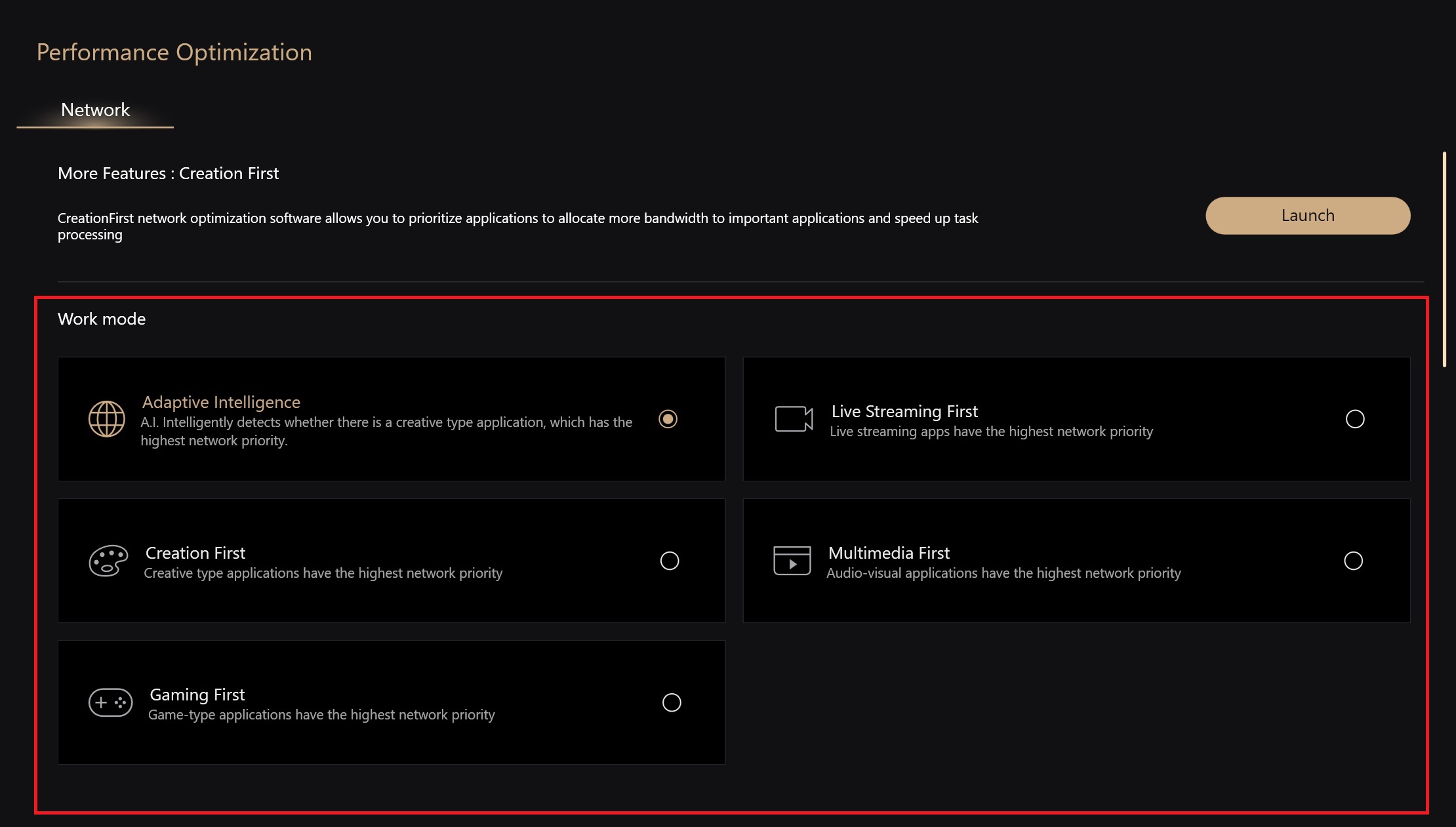
1-2-3. As 5 principais aplicações de utilização de largura de banda
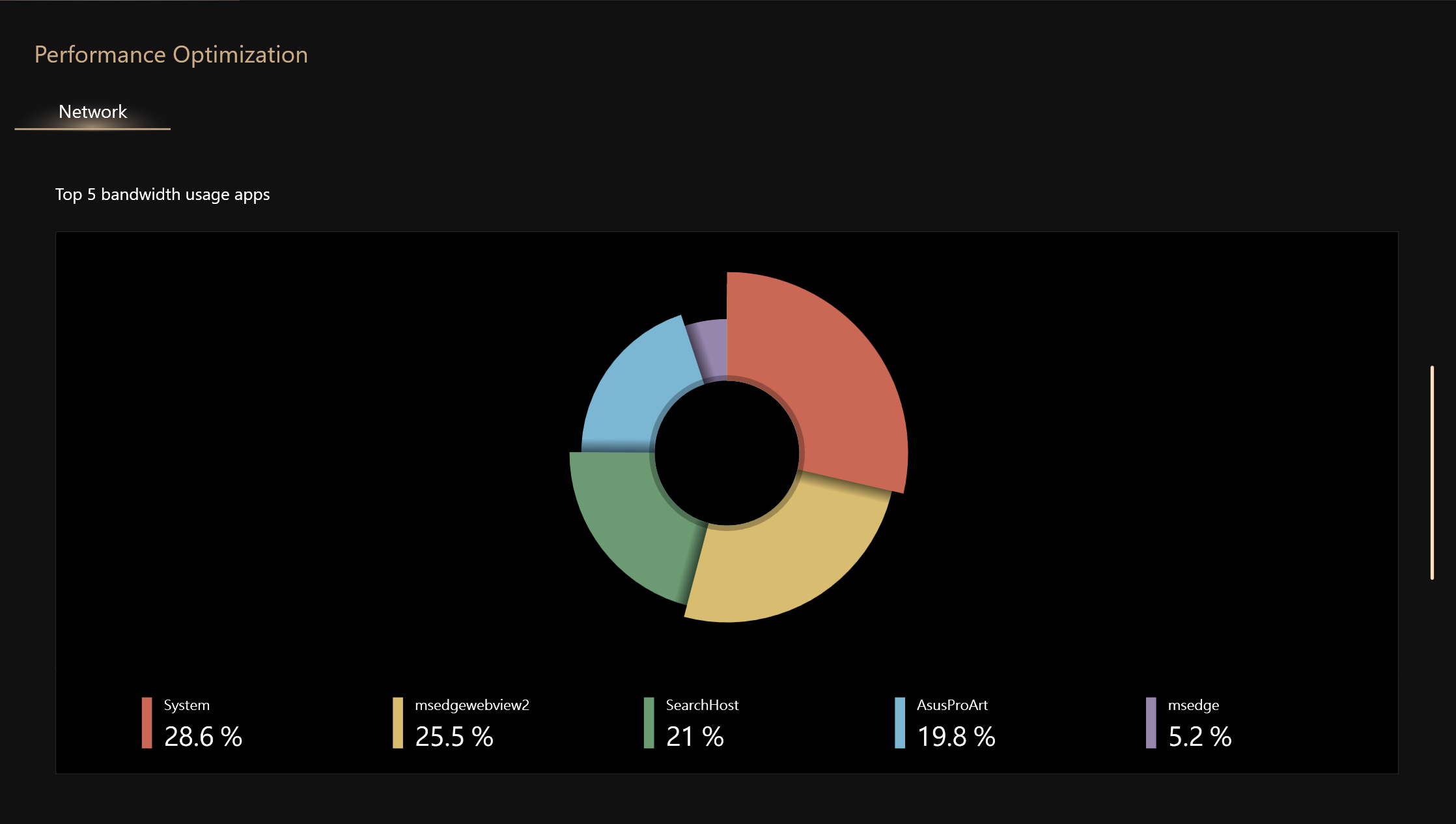
1-2-4. Utilização total da largura de banda da aplicação
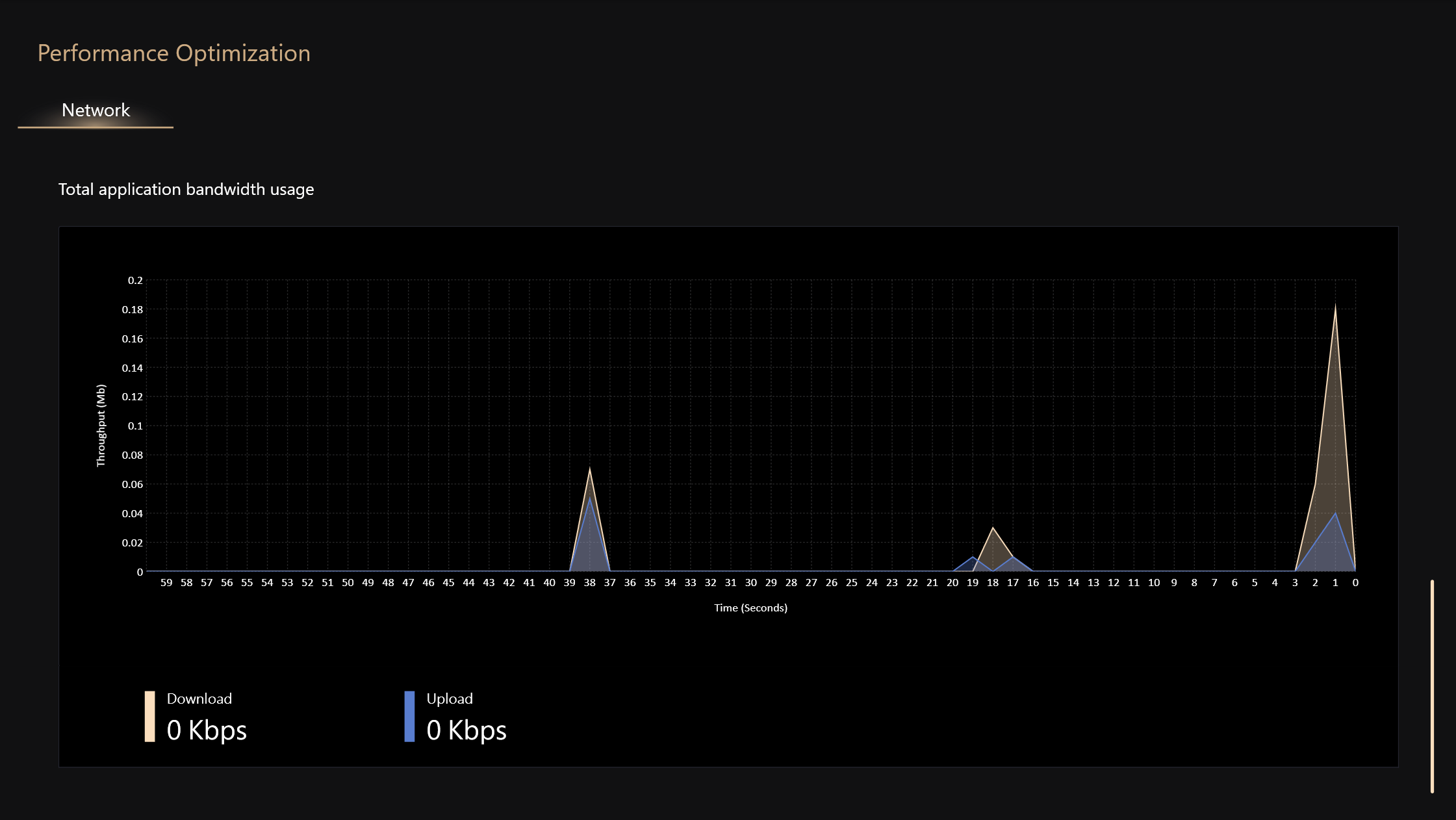
2. Motherboard -> Definições
2-1. Geral
Pode selecionar o idioma regional e a área de serviço, contactar a ASUS ou atualizar automaticamente o fundo, etc.
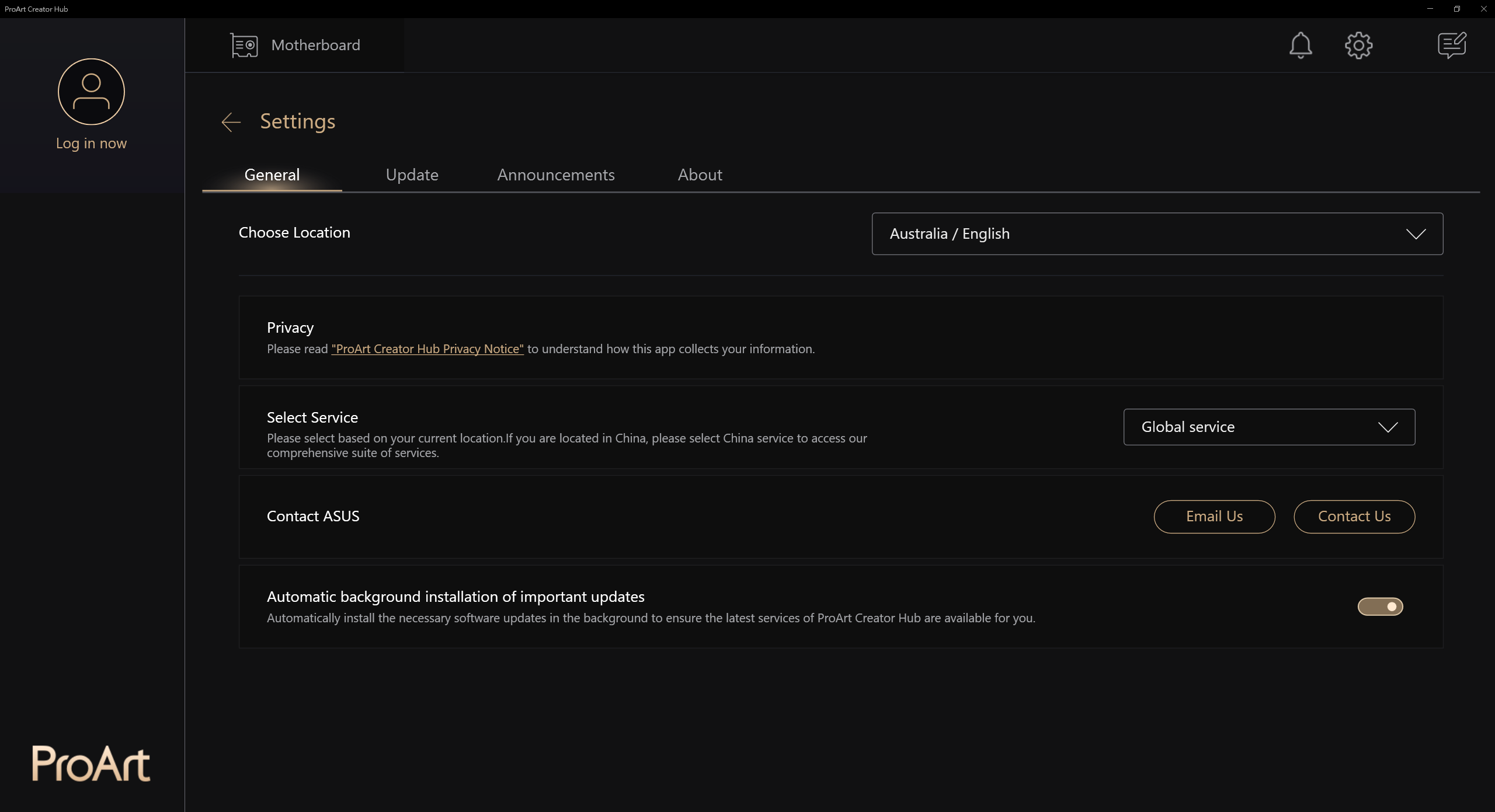
2-2. Atualização
É possível verificar se é necessária uma atualização
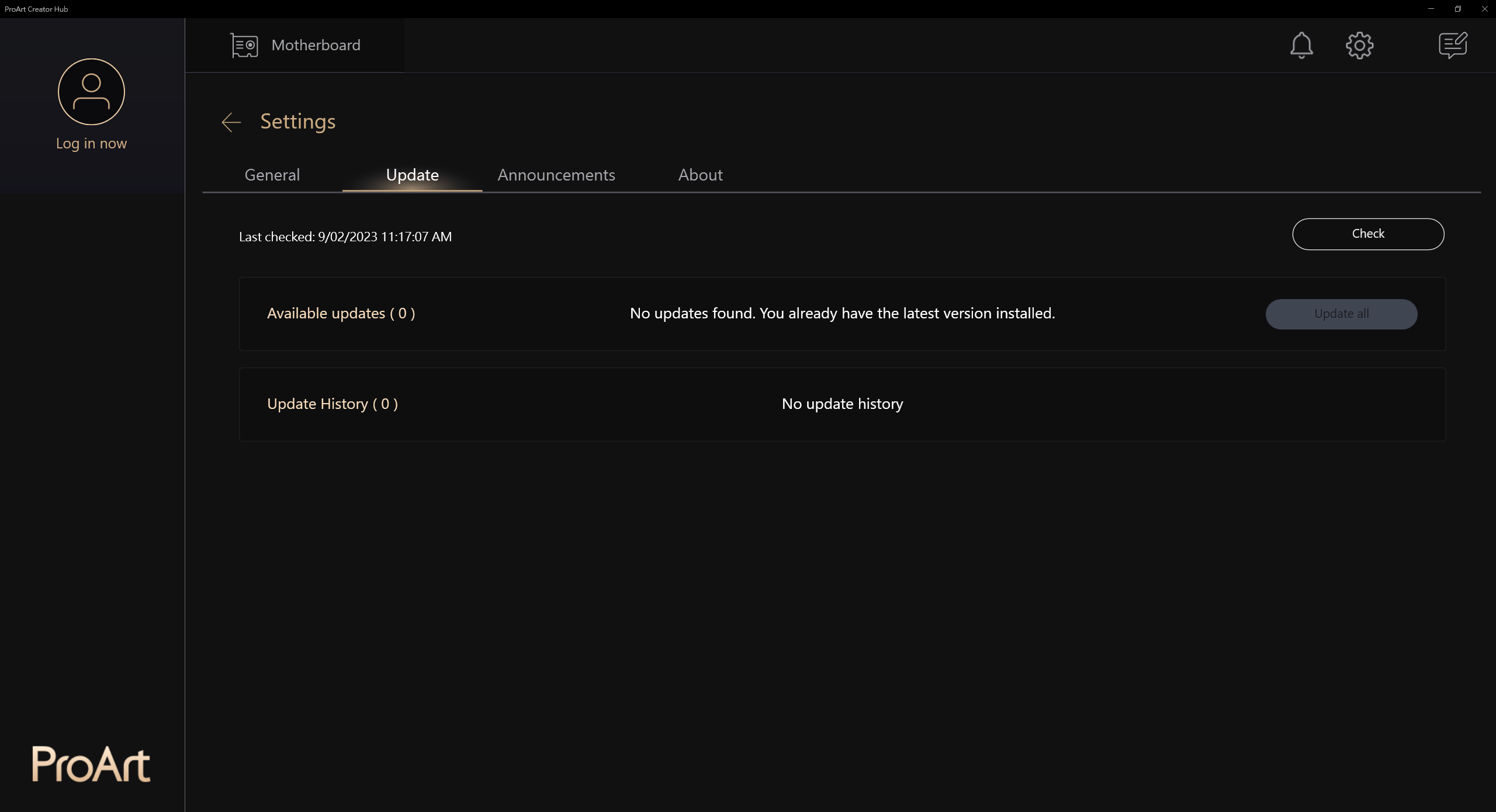
2-3. Anúncios
Fornecer notícias sobre produtos relacionados com a ASUS
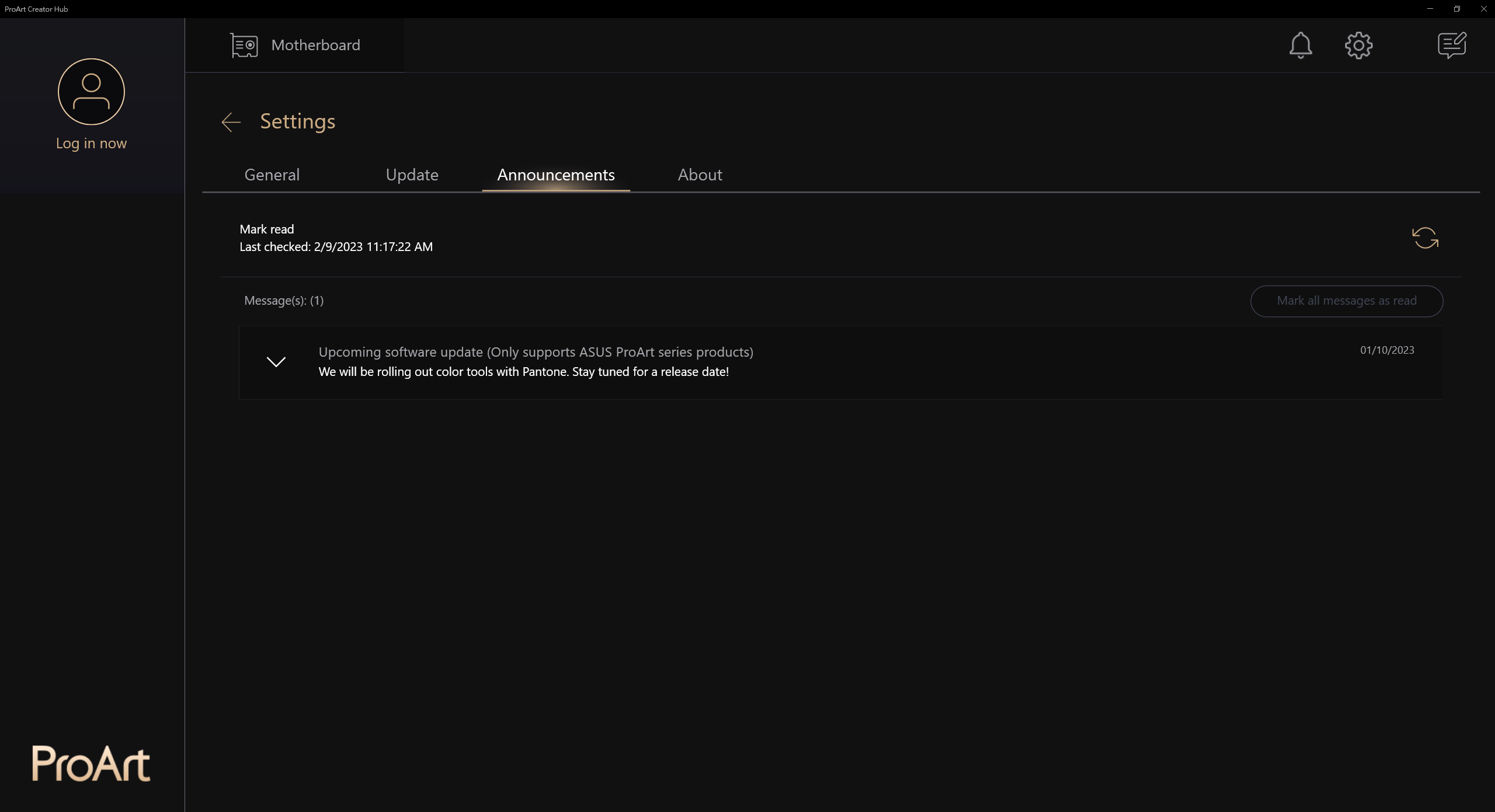
2-4. Sobre
Pode ver a versão atual, etc.
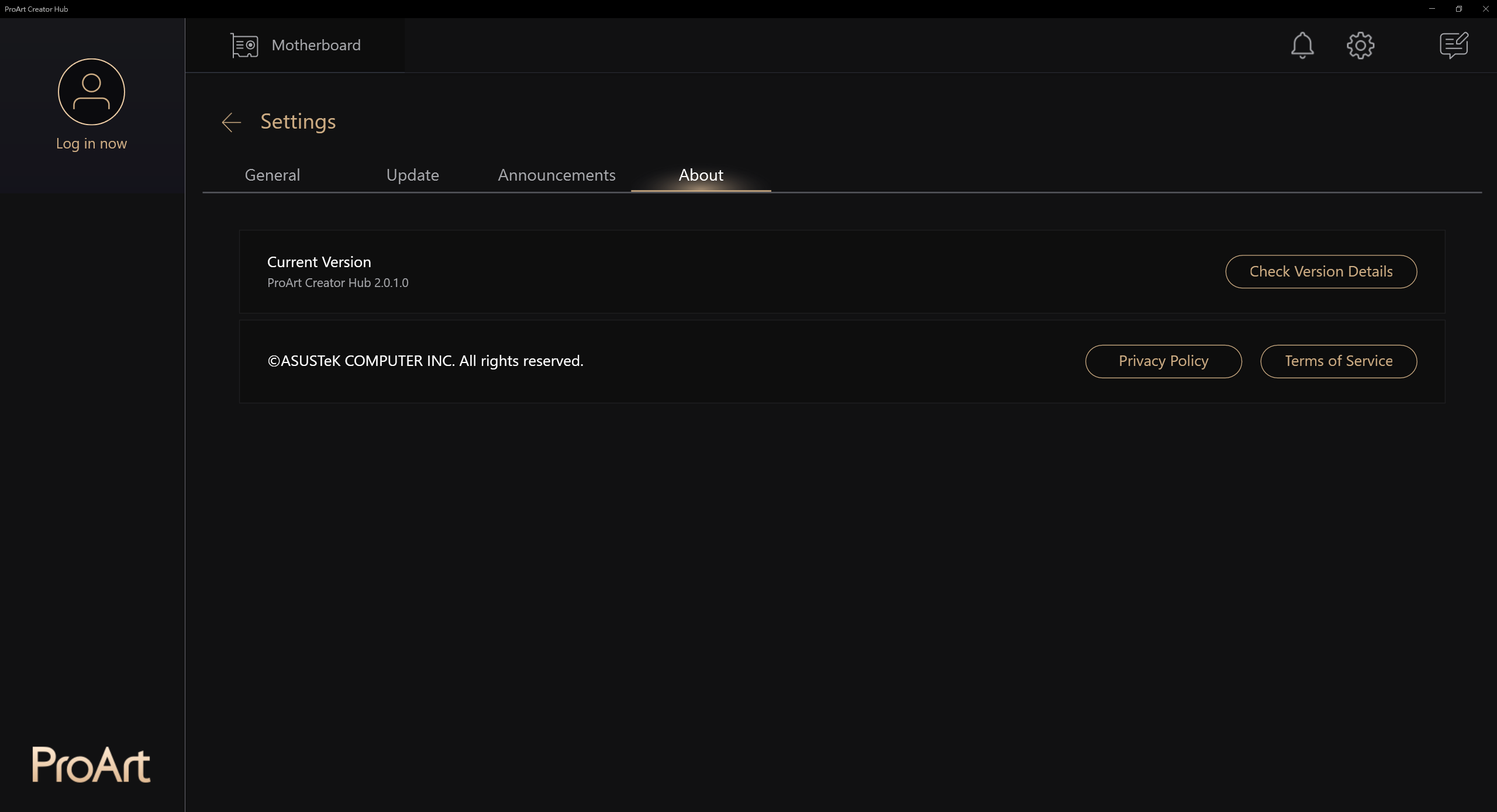
1. Que monitores ASUS ProArt são suportados pela placa-mãe ASUS ProArt?
A: PA24AC, PA329C, PA329Q
2. A placa-mãe ASUS ProArt ligada ao monitor ASUS ProArt não consegue visualizar o ecrã "Display", como resolver o problema?
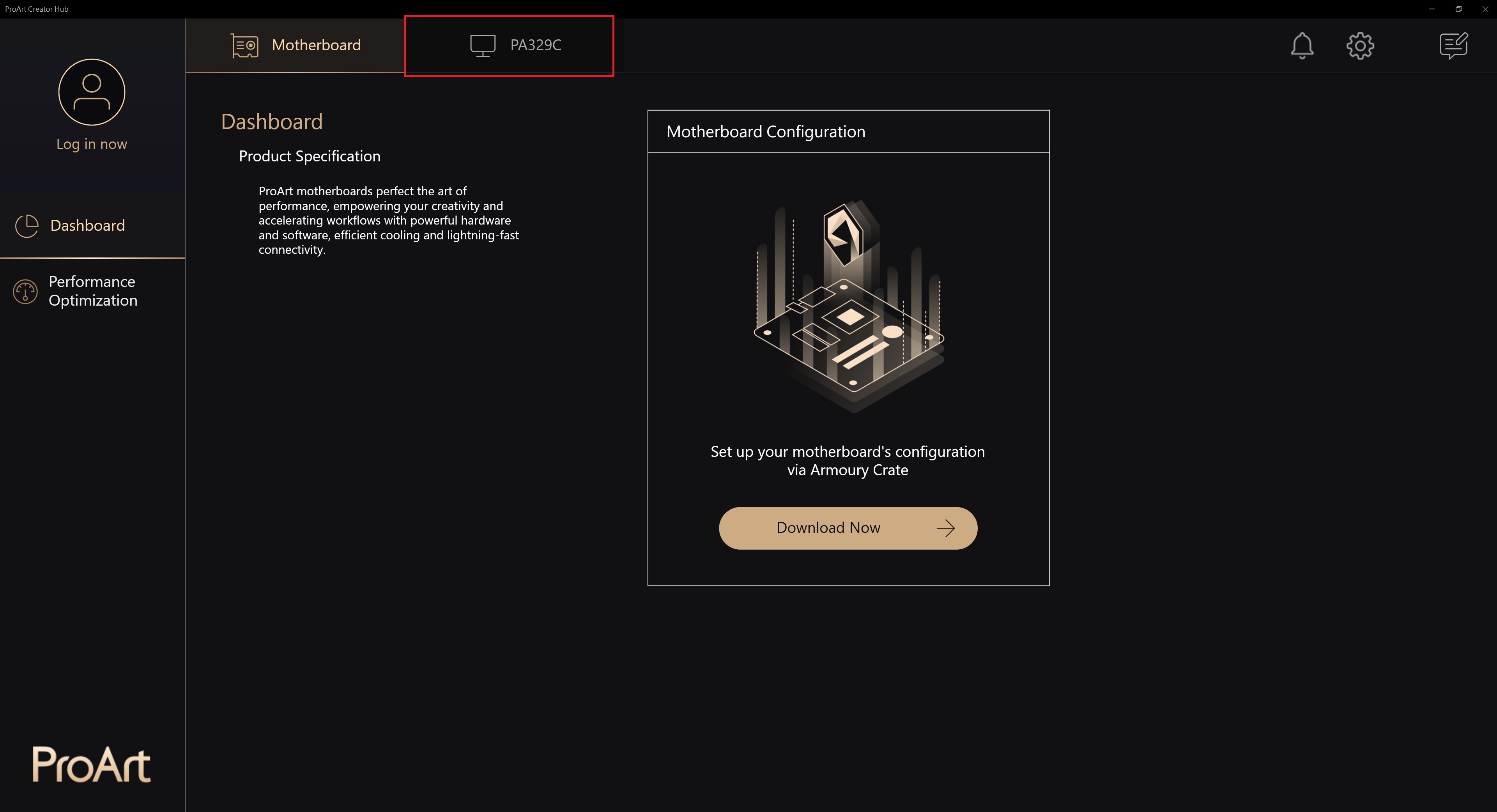
A:1. Primeiro, confirmar se é compatível com os modelos de placas-mãe ProArt e ecrãs ProArt (PA24AC, PA329C, PA329Q)
2. Ligar o monitor ProArt com o cabo USB tpye-C à porta USB da placa-mãe ProArt
2.1[Exemplo: ProArt PA329C]: A porta USB tem de ser ligada à porta USB da placa-mãe (qualquer porta USB)
https://www.asus.com/Monitors/ProArt-PA329C/HelpDesk_Manual/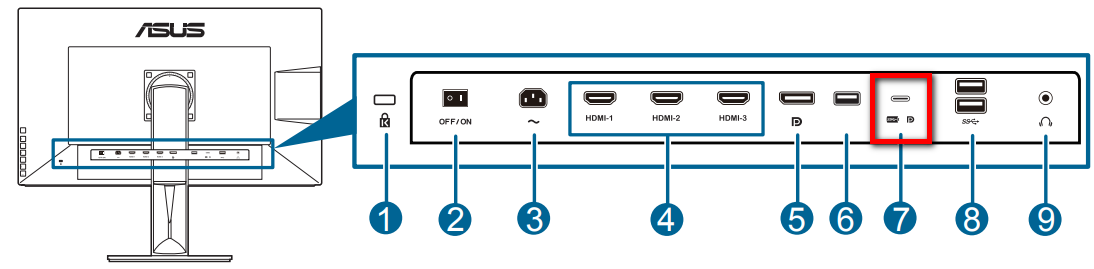
2.2 [Exemplo: ProArt PA329Q]: A porta USB tpye-B precisa de ser ligada à porta USB da placa-mãe (USB qualquer porta)
https://www.asus.com/Monitors/ProArt-PA329Q/HelpDesk_Manual/
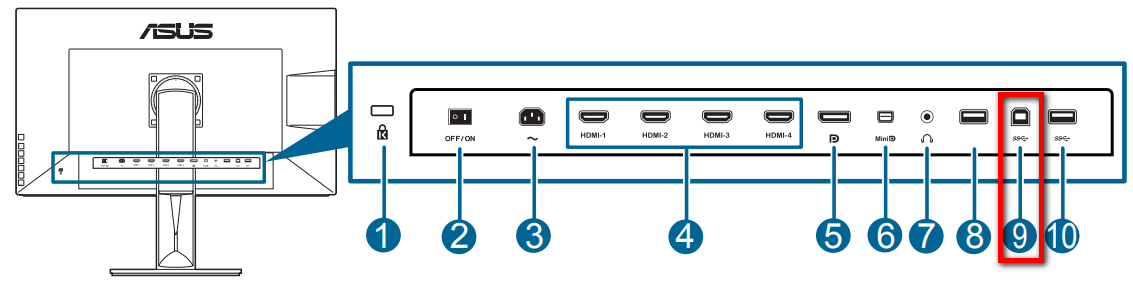
2.3 [Exemplo: ProArt PA24AC]: A porta USB tpye-C tem de ser ligada à porta USB da placa-mãe (qualquer porta USB)
https://www.asus.com/Monitors/ProArt-PA24AC/HelpDesk_Manual/
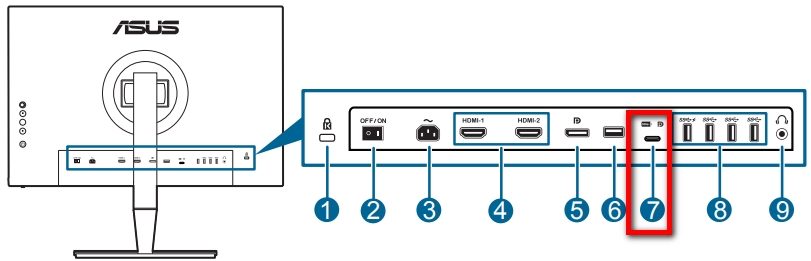
3. Se ainda tiver problemas, pode contactar o serviço de apoio ao cliente ASUS local: https://www.asus.com/tw/support/
3. Existe uma introdução ao hub Creator do monitor ASUS ProArt?
R: Por favor, consulte o artigo: https://www.asus.com/pt/support/FAQ/1043368/
4. Existe uma introdução ao hub Creator dos computadores portáteis ASUS ProArt?
R: Por favor, consulte o artigo: https://www.asus.com/pt/support/FAQ/1045995